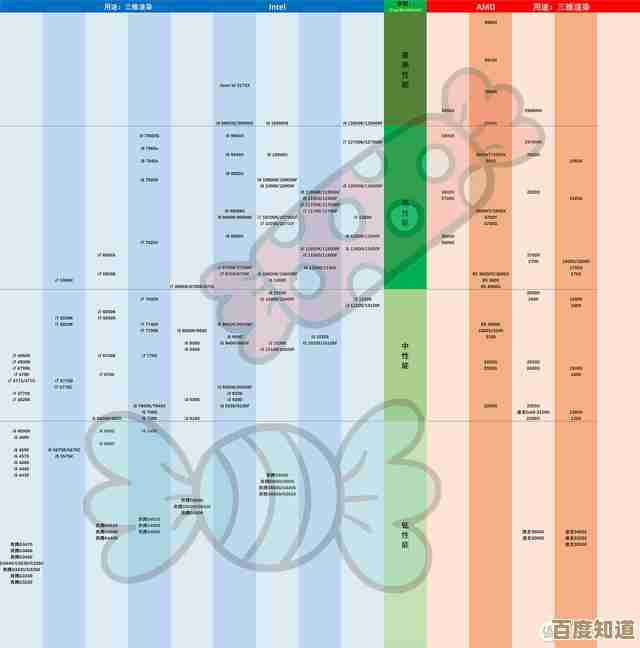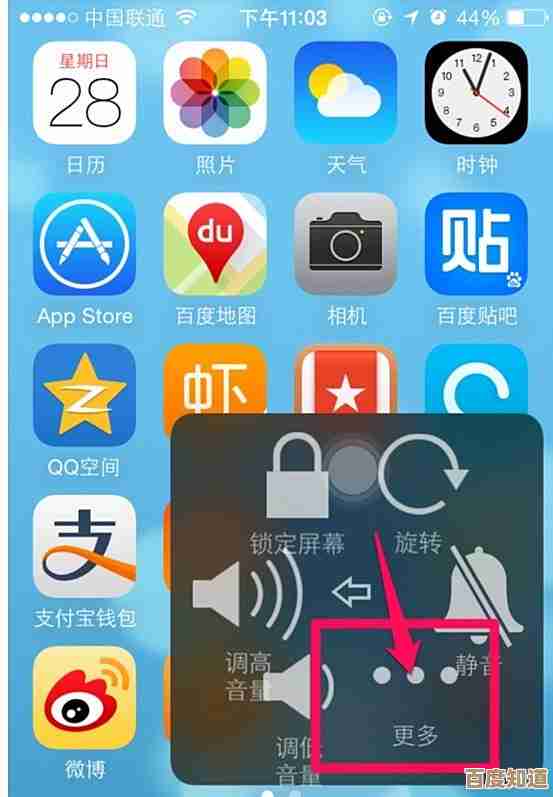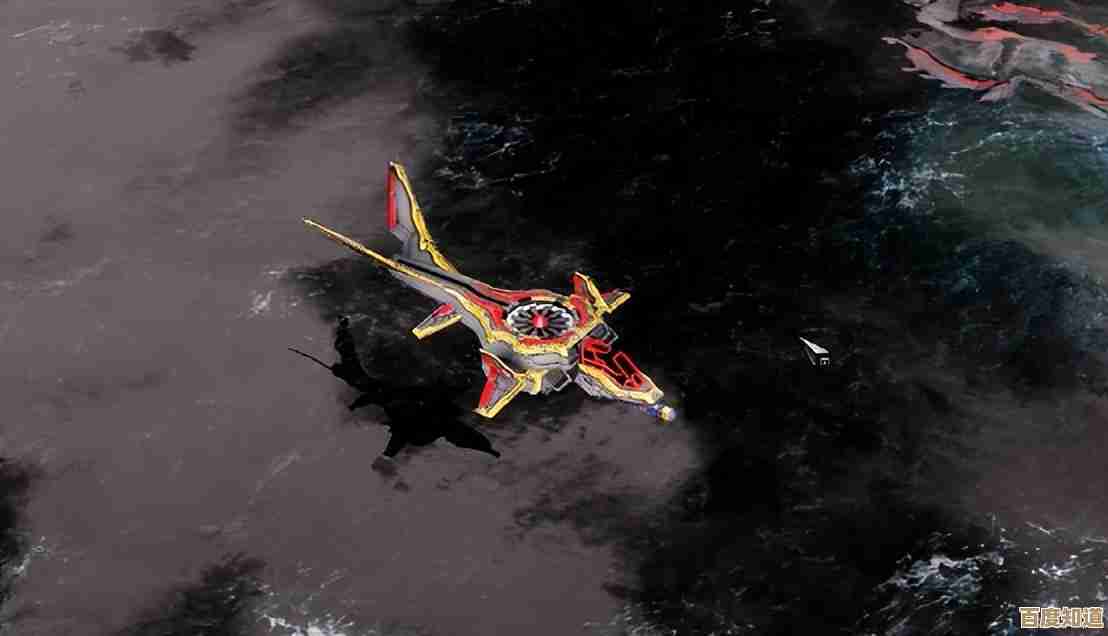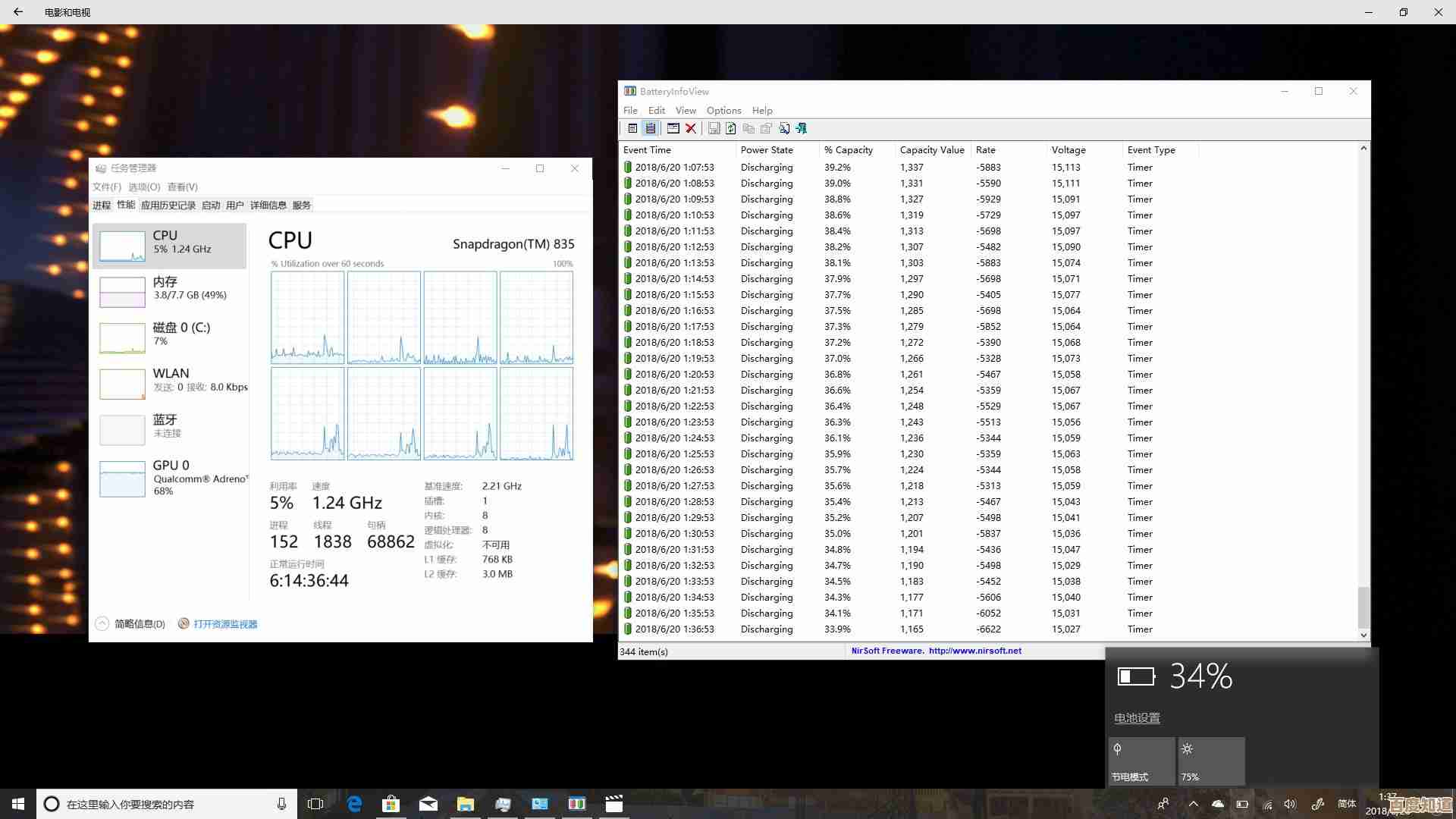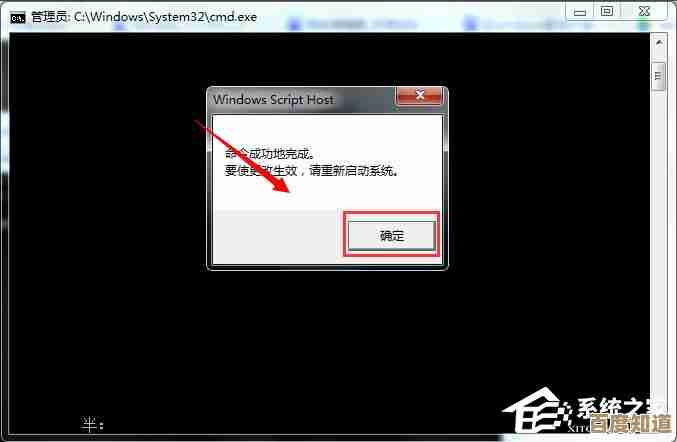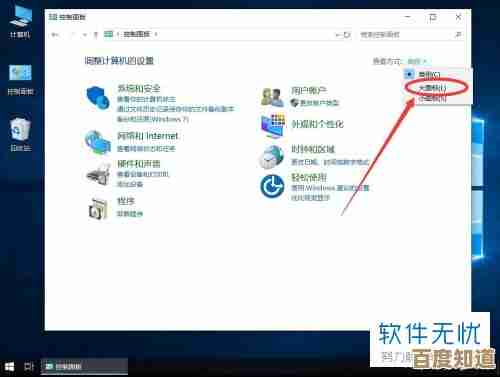掌握关闭Win11自动更新的实用操作指南
- 游戏动态
- 2025-10-24 03:40:47
- 2
哎 说到Win11自动更新 真是让人又爱又恨…你说它不好吧 它确实能帮你修补漏洞 但总在你最忙的时候突然弹出来重启 那种感觉就像 就像煮泡面刚倒上热水 突然有人把你插座拔了 真的会让人瞬间炸毛
我昨天就遇到了 正给客户赶PPT呢 屏幕一暗 直接开始转圈圈 连个商量的余地都没有 当时我脑子里就嗡的一声 完了 刚才改的那段还没保存…结果重启完 打开一看 果然 得 半小时白干 气得我差点把键盘给吃了 所以今天 我决定彻底搞定这个“霸道总裁”一样的更新机制 顺便把摸索的过程 还有那些坑 都跟你唠唠
最直接的办法 就是去“Windows更新”设置里找找 有没有暂停更新的选项 你点开开始菜单 找那个齿轮状的“设置” 然后进“Windows更新” 在页面靠上的地方 能看到“暂停更新”的选项 你可以选择暂停最多五周 这招适合短期需要电脑稳定的时候 比如你要连续几天做项目或者直播 但这不是长久之计 时间一到 它该来还是来 有些关键的安全更新 你可能还是会错过 有点因噎废食的感觉
嗯…那有没有更彻底点的法子呢 有倒是有 但稍微复杂点 得去动一动系统服务 你可以在搜索框里输入“services.msc” 打开那个服务窗口 里面密密麻麻一堆英文 别慌 慢慢往下拉 找到“Windows Update”这一项 双击它 会弹出一个属性窗口 先把“启动类型”改成“禁用” 然后别忘了点一下“停止” 让当前的服务彻底歇菜 这样 理论上更新服务就被你掐断了
我得提醒你 这么干之后 系统可能会有点“小情绪” 比如在设置页面里 可能会显示一些错误提示 或者告诉你某些功能不正常 看着是有点烦人 但至少它不自动重启了呀 对了 还有个地方可以加把锁 叫“组策略编辑器” 但这个只有Windows专业版或企业版才有 你要是家用版 可能就找不着这功能 别白费劲 在组策略里 路径是“计算机配置”->“管理模板”->“Windows组件”->“Windows更新” 里面有个“配置自动更新” 把它设置为“已禁用” 这样双管齐下 就更稳当了
但说实话 完全禁用更新 我心里也有点打鼓 万一哪天出了个什么严重的漏洞 因为没更新中了招 那岂不是更亏 我现在的策略是 不让它自动重启 但更新可以下载 你可以把“活动时间”设长一点 覆盖你常用的时段 或者 在“高级选项”里 把“重启设备”的选项尽量往后延 给它定个规矩 在预定时间之前 提醒我重启” 这样至少能掌握主动权 不会被打个措手不及
哦对了 还有个小技巧 算是偏方吧 如果你用的是Wi-Fi 可以把它设置成“按流量计费的连接” 系统在这种网络下 通常会限制自动更新 你就在网络设置里 找到你连的Wi-Fi 点“属性” 把“设为按流量计费的连接”打开 这招有时候挺管用的 尤其对付那些非紧急的更新包
折腾了这一大圈 我算是明白了 跟Windows更新斗智斗勇 其实就是个平衡木 你既不想被它突然袭击 又不想完全脱离安全防护 最好的办法 可能就是像我后来这样 不完全堵死 而是给它套上缰绳 让它听话 在你方便的时候再行动
说到底 这系统啊 就跟养个小动物似的 你得了解它的脾气 不能硬来 得顺着毛捋 找到那个双方都舒服的节奏 虽然过程有点烦 但总比关键时刻被它“背刺”要强 对吧 希望我这些磕磕绊绊试出来的经验 能帮你省点心 至少 别再经历我那种泡面泡到一半的悲剧了。
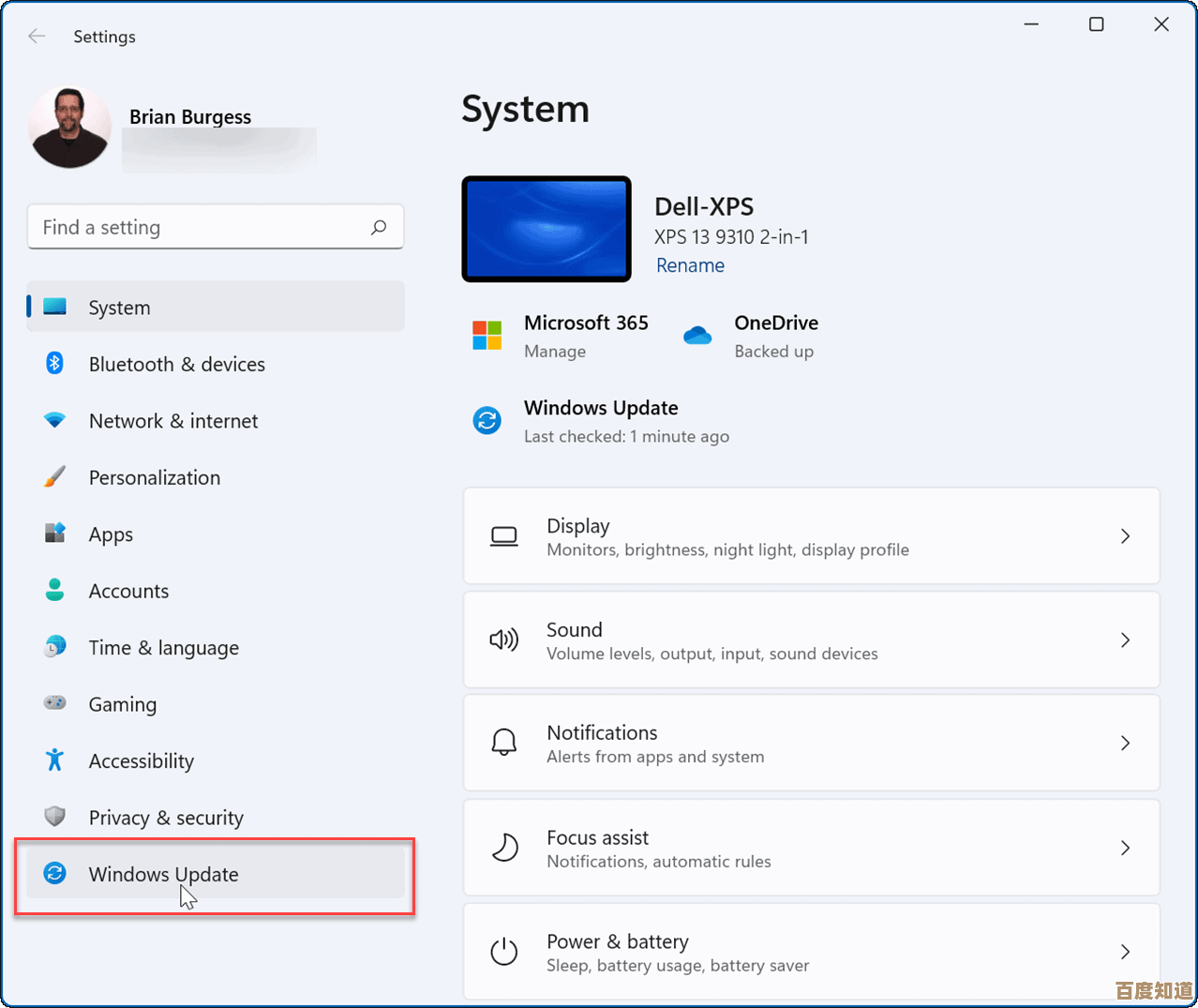
本文由郭璐于2025-10-24发表在笙亿网络策划,如有疑问,请联系我们。
本文链接:http://www.haoid.cn/yxdt/40711.html